Microsoft Teams-értekezlet ütemezése az Outlookból
A Microsoft Teams tartalmazza az Outlook bővítményt, amely lehetővé teszi új Teams-értekezletek létrehozását közvetlenül az Outlookból. Az értekezleteket bármelyik alkalmazásban megtekintheti, elfogadhatja vagy bekapcsolódhat.
Megjegyzés: Jelenleg az Outlookból ütemezheti a Teams-értekezleteket, de nem választhat ki csatornát hozzájuk.
A témakör tartalma
Teams eltávolítása értekezletből
Teams-értekezlet ütemezése
Asztali Outlook
-
Nyissa meg az Outlookot, és váltson a naptárnézetre.
-
Válassza a Teams-értekezlet lehetőséget a lap tetején, a Kezdőlap lapon.
-
Válassza ki, hogy melyik fiókkal szeretne Teams-értekezletet ütemezni.
-
Válassza az Értekezlet ütemezése lehetőséget. Vagy ha van ilyen, válasszon egy értekezletsablont.
-
Vegye fel a meghívottakat a Kötelező vagy a Nem kötelező mezőkbe – akár teljes partnercsoportokat (korábbi nevén terjesztési listákat) is meghívhat.
-
Adja meg az értekezlet tárgyát, helyét (ha van), kezdési és befejezési időpontját.
-
Hozza létre az üzenetet.
-
Válassza a Küldés gombot.
Megjegyzés: A Teams-értekezletbe való bekapcsolódás adatait a rendszer automatikusan hozzáadja az értekezlet-összehíváshoz.
Webes Outlook
-
Az új eseményűrlapon válassza a Teams-értekezlet kapcsolót a bekapcsolásához.
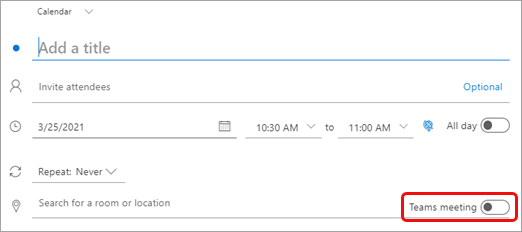
A meghívó elküldése után az eseményen megjelennek az értekezletbe való bekapcsolódás részletei.
Teams eltávolítása értekezletből
Az értekezlet létrehozásakor eltávolíthatja a Teamst az értekezletből, de a meghívó elküldése után nem.
Asztali Outlook
-
Az új értekezleti űrlap tetején válassza a Továbbiak ... > Ne gazda online lehetőséget.
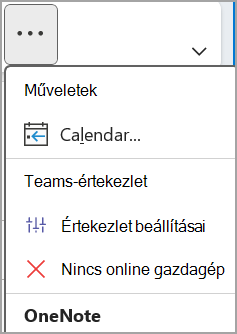
Webes Outlook
-
Az új eseményűrlapon válassza ki a Teams-értekezlet kapcsolóját.
Az összes értekezlet Teams-értekezletek létrehozása
Bekapcsolhatja a Naptár beállítást, hogy az Outlookból ütemezett összes értekezlet – beleértve a Webes Outlook és a mobileszközöket is – online legyen a Teamsben.
Megjegyzés: A szervezet kiadási frissítési ütemezésétől függően előfordulhat, hogy jelenleg nincs hozzáférése ehhez a funkcióhoz.
Asztali Outlook
-
Az Outlook képernyő tetején válassza a Fájl > Beállítások lehetőséget.
-
Az Outlook beállításai lapon válassza a naptár lehetőséget a bal oldalon.
-
A Naptár beállításai csoportban válassza az Online értekezlet hozzáadása az összes értekezlethez lehetőséget.
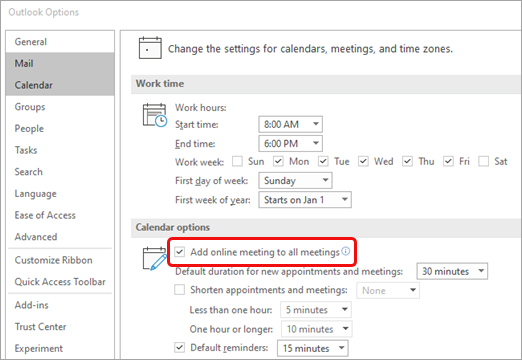
Webes Outlook
-
A képernyő jobb felső részén válassza a Beállítások

-
Válassza a Naptár > Események és meghívók > Online értekezletek hozzáadása az összes értekezlethez lehetőséget.
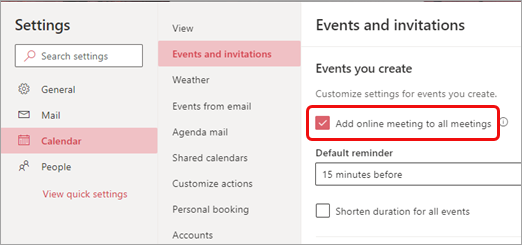
-
Válassza a Save (Mentés) lehetőséget.
Hibaelhárítás
Az Értekezlet beállításai között a személyválasztó menük nem jelenítik meg azokat a meghívottakat, akiket egy értekezletsorozat egy előfordulásához adtam hozzá.
Ebben a forgatókönyvben nem az értekezlet eseményére, hanem az értekezletsorozatba kell meghívnia másokat.
Az Értekezlet beállításainak webes nézete nem jeleníti meg az összes meghívottat.
Miután meghívottakat adott hozzá az értekezlethez az Outlookban, a Frissítés küldése lehetőséget kell választania ahhoz, hogy a további meghívottak megjelenjenek az Értekezlet beállításainak webes nézetében.
A témakör tartalma
Teams-értekezlet ütemezése
-
Az Outlookban koppintson a naptár ikonra az alkalmazás jobb alsó sarkában, majd koppintson

-
Görgessen le aTeams-értekezlet lehetőségre, és kapcsolja be a váltókapcsolót.
-
Vegye fel a meghívottakat a Kötelező vagy a Nem kötelező mezőkbe – akár teljes partnercsoportokat (korábbi nevén terjesztési listákat) is meghívhat.
-
Adja meg az értekezlet adatait, majd koppintson az alkalmazás jobb felső sarkában található pipára.
Teams eltávolítása értekezletből
Az értekezlet létrehozásakor eltávolíthatja a Teamst az értekezletből, de a meghívó elküldése után nem.
-
Az Új esemény űrlapon koppintson a Teams-értekezlet kapcsolójára a kikapcsolásához.
Az összes értekezlet Teams-értekezletek létrehozása
Bekapcsolhatja a Naptár beállítást, így az Outlookból ütemezett összes értekezlet – beleértve az asztali és webes Outlookot is – online lesz a Teamsben.
Megjegyzés: A szervezet kiadási frissítési ütemezésétől függően előfordulhat, hogy jelenleg nincs hozzáférése ehhez a funkcióhoz.
-
Az Outlookban koppintson a profilképére (vagy az Office ikonra) a bal felső sarokban, majd a Beállítások

-
A Levelezési fiókok csoportban koppintson a Office 365.
-
A Fiókbeállítások területen koppintson az Online értekezletek elemre a kapcsoló bekapcsolásához.
A témakör tartalma
Teams-értekezlet ütemezése
-
Az Outlookban koppintson a naptár ikonra az alkalmazás jobb alsó sarkában, majd koppintson

-
Görgessen le aTeams-értekezlet lehetőségre, és kapcsolja be a váltókapcsolót.
-
Vegye fel a meghívottakat a Kötelező vagy a Nem kötelező mezőkbe – akár teljes partnercsoportokat (korábbi nevén terjesztési listákat) is meghívhat.
-
Adja meg az értekezlet adatait, majd koppintson az alkalmazás jobb felső sarkában található pipára.
Teams eltávolítása értekezletből
Az értekezlet létrehozásakor eltávolíthatja a Teamst az értekezletből, de a meghívó elküldése után nem.
-
Az Új esemény űrlapon koppintson a Teams-értekezlet kapcsolójára a kikapcsolásához.
Az összes értekezlet Teams-értekezletek létrehozása
Bekapcsolhatja a Naptár beállítást, így az Outlookból ütemezett összes értekezlet – beleértve az asztali és webes Outlookot is – online lesz a Teamsben.
Megjegyzés: A szervezet kiadási frissítési ütemezésétől függően előfordulhat, hogy jelenleg nincs hozzáférése ehhez a funkcióhoz.
-
Az Outlookban koppintson a profilképére (vagy az Office ikonra) a bal felső sarokban, majd a Beállítások

-
A Levelezési fiókok területen koppintson a Office 365 fiókjára.
-
Görgessen le, és koppintson az Online értekezletek elemre a kapcsoló bekapcsolásához.
Informatikai rendszergazdáknak
A Teams Értekezlet bővítmény hitelesítési követelményei és funkciói az Outlookban










